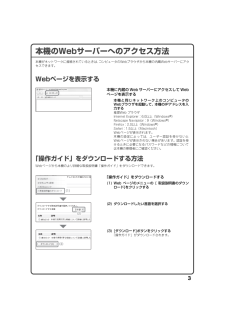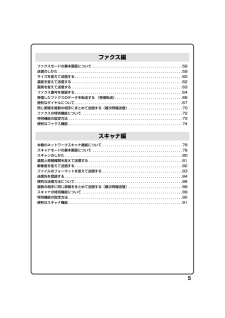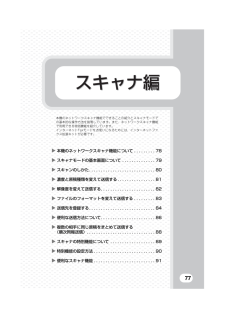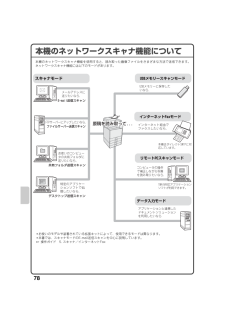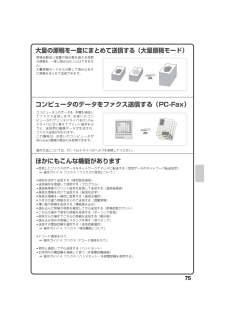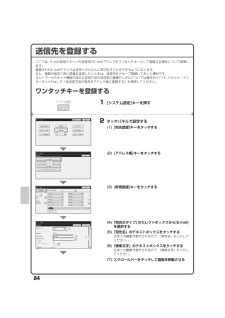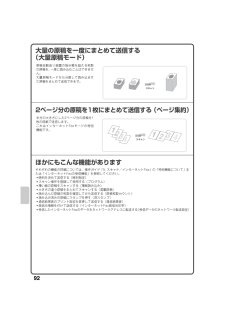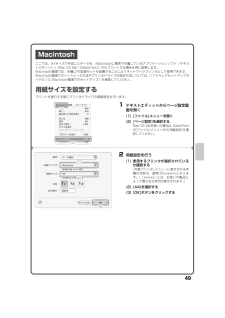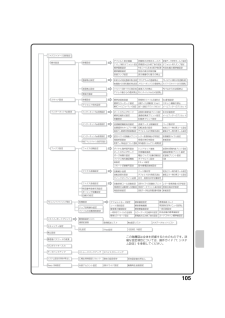Q&A
取扱説明書・マニュアル (文書検索対応分のみ)
"ネットワーク"1 件の検索結果
"ネットワーク"50 - 60 件目を表示
全般
質問者が納得何度かここで回答したことですが、、、
LAN上でプリンタやHDDのIPアドレスを設定する場合は、ルータに自動的に割り当てさせてはダメです。不安定になり、状況が変わると探せません。IPアドレスの割り当てをルータの設定で固定します。
ここでの回答で、ルータ設定のどこをどうやって設定するのかを説明する事は出来ません。
機種次第で違いますので、ご自分でいろいろチェックした上で実行して下さい。
どうやったら良いのか分からない場合は、親切な友人に頼みましょう。
5016日前view409
3本機のWebサーバーへのアクセス方法本機がネットワークに接続されているときは、コンピュータのWebブラウザから本機の内蔵Webサーバーにアクセスできます。Webページを表示する「操作ガイド」をダウンロードする方法Webページから本機のより詳細な取扱説明書「操作ガイド」をダウンロードできます。本機に内蔵の Web サーバーにアクセスして Webページを表示する本機と同じネットワーク上のコンピュータのWebブラウザを起動して、本機のIPアドレスを入力する推奨Web ブラウザInternet Explorer:6.0以上(Windows(R))Netscape Navigator:9(Windows(R))Firefox:2.0以上(Windows(R))Safari:1.5以上(Macintosh)Webページが表示されます。本機の設定によっては、ユーザー認証を受けないとWebページが表示されない場合があります。認証を受けるときに必要になるパスワードなどの情報については本機の管理者にご確認ください。「操作ガイド」をダウンロードする(1) Web ページのメニューの [ 取扱説明書のダウンロード]をクリックする(...
5ファクスモードの基本画面について . . . . . . . . . . . . . . . . . . . . . . . . . . . . . . . . . . . . . . . . . . . . .58送信のしかた . . . . . . . . . . . . . . . . . . . . . . . . . . . . . . . . . . . . . . . . . . . . . . . . . . . . . . . . . . . . . .59サイズを変えて送信する. . . . . . . . . . . . . . . . . . . . . . . . . . . . . . . . . . . . . . . . . . . . . . . . . . . . . .60濃度を変えて送信する . . . . . . . . . . . . . . . . . . . . . . . . . . . . . . . . . . . . . . . . . . . . . . . . . . . . . . .62画質を変えて送信する . . . . . . . . ...
スキャナ編77本機のネットワークスキャナ機能でできることの紹介とスキャナモードでの基本的な操作方法を説明しています。また、ネットワークスキャナ機能で利用できる特別機能を紹介しています。インターネットFaxモードをお使いになるためには、インターネットファクス拡張キットが必要です。w 本機のネットワークスキャナ機能について . . . . . . . . . 78w スキャナモードの基本画面について . . . . . . . . . . . . . . 79w スキャンのしかた. . . . . . . . . . . . . . . . . . . . . . . . . . . . 80w 濃度と原稿種類を変えて送信する. . . . . . . . . . . . . . . . 81w 解像度を変えて送信する. . . . . . . . . . . . . . . . . . . . . . . 82w ファイルのフォーマットを変えて送信する . . . . . . . . . 83w 送信先を登録する. . . . . . . . . . . . . . . . . . . . . . . . . ...
78本機のネットワークスキャナ機能について本機のネットワークスキャナ機能を使用すると、読み取った画像ファイルをさまざまな方法で送信できます。ネットワークスキャナ機能には以下のモードがあります。*お使いのモデルや装着されている拡張キットによって、使用できるモードは異なります。本書では、スキャナモードのE-mail送信スキャンを中心に説明しています。☞操作ガイド 5. スキャナ/インターネットFaxスキャナモードファイルサーバー送信スキャン 送信スキャン共有フォルダ送信スキャンデスクトップ送信スキャン メールアドレスに送りたいなら、 サーバーにアップしたいなら、お使いのコンピュータの共有フォルダに送りたいなら、特定のアプリケーションソフトで処理したいなら、インターネット モードインターネット経由でファクスしたいなら、 メモリースキャンモード メモリーに保存したいなら、リモート スキャンモードコンピュータの操作で補正しながら写真を読み取りたいなら、 対応アプリケーションソフトが利用できます。本機はダイレクト に対応しています。アプリケーションと連携したドキュメントソリューシ...
75大量の原稿を一度にまとめて送信する(大量原稿モード)コンピュータのデータをファクス送信する(PC-Fax)ほかにもこんな機能があります受信したファクスのデータをネットワークアドレスに転送する(受信データのネットワーク転送設定)☞操作ガイド 4. ファクス「ファクスの受信について」時刻を決めて送信する(時刻指定通信)送信操作を登録して使用する(プログラム)通信結果表のプリント設定を変更して送信する(通信結果表)発信元情報を付けて送信する(発信元印字)発信元情報を一時的に変更する(発信元選択)大きさの違う原稿をまとめて送信する(混載原稿)薄い紙の原稿を送信する(薄紙読み込み)読み込んだ原稿の枚数を確認してから送信する(原稿枚数カウント)こちらの操作で相手の原稿を受信する(ポーリング受信)相手からの操作でこちらの原稿を送信する(掲示板)読み込み済みの原稿にスタンプを押す(済スタンプ)送信する電話回線を選択する(送信回線選択)☞操作ガイド 4. ファクス「特別機能について」Fコード通信を行う☞操作ガイド 4. ファクス「Fコード通信を行う」相手と通話してから送信する(ハンドセット)お手持ちの電話機を接続して使う(...
84送信先を登録するここでは、E-mail送信スキャンの送信先のE-mailアドレスをワンタッチキーとして登録する場合について説明します。登録されたE-mailアドレスは手早くかんたんに呼び出すことができるようになります。また、複数の相手に同じ原稿を送信したいときは、送信先をグループ登録しておくと便利です。ネットワークスキャナ機能のほかの送信方法の送信先の登録のしかたについては操作ガイド「5. スキャナ/インターネットFax」の「各送信方法の宛先をアドレス帳に登録する」を参照してください。ワンタッチキーを登録する1 [システム設定]キーを押す2 タッチパネルで設定する(1) [宛先登録]キーをタッチする(2) [アドレス帳]キーをタッチする(3) [新規登録]キーをタッチする(4)「宛先のタイプ」のセレクトボックスから[E-mail]を選択する(5)「宛先名」のテキストボックスをタッチする文字入力画面が表示されるので、「宛先名」を入力してください。(6)「検索文字」のテキストボックスをタッチする文字入力画面が表示されるので、「検索文字」を入力してください。(7) スクロールバーをタッチして画面を移動させるシス...
104システム設定階層図総使用枚数表示日付・時刻設定 キーボード切替全設定リスト プリンタテストページ 宛先登録リストドキュメントファイリングフォルダリストトレイ設定 用紙タイプ登録トレイ自動切り換え カスタムサイズ登録(手差し)アドレス帳 ユーザーインデックス プログラム コードメモリーボックスファクス設定インターネット 設定プリンタ初期設定ユーザー情報の修正ユーザー認証設定各種設定トナーセーブモードオートパワーシャットオフ オートパワーシャットオフ設定 予熱モードの設定 カード設定各種設定カスタム表示パターン設定プレビュー設定リモート操作設定各種設定原稿検知装置の設定デバイス禁止設定定着制御設定コピーモードの標準状態設定各種設定カラー調整基本設定インターフェース設定オートカラーキャリブレーションポート切替方法 設定 設定 有効設定 有効設定 有効設定 有効設定 リセット コマンド注意通告ページの出力禁止テストページの出力禁止 レターサイズ自動変換 進ダンプモード タイムアウト時間 ポート有効設定 ...
92大量の原稿を一度にまとめて送信する(大量原稿モード)2ページ分の原稿を1枚にまとめて送信する(ページ集約)ほかにもこんな機能がありますそれぞれの機能の詳細については、操作ガイド「5. スキャナ/インターネットFax」の「特別機能について」または「インターネットFaxの受信機能」を参照してください。*時刻を決めて送信する(時刻指定)スキャン操作を登録して使用する(プログラム)薄い紙の原稿をスキャンする(薄紙読み込み)大きさの違う原稿をまとめてスキャンする(混載原稿)読み込んだ原稿の枚数を確認してから送信する(原稿枚数カウント)読み込み済みの原稿にスタンプを押す(済スタンプ)通信結果表のプリント設定を変更して送信する(通信結果表)発信元情報を付けて送信する(インターネットFax発信元印字)受信したインターネットFaxのデータをネットワークアドレスに転送する(受信データのネットワーク転送設定)原稿自動送り装置の指示線を超える枚数の原稿を、一度に読み込むことはできません。大量原稿モードなら分割して読み込ませた原稿をまとめて送信できます。半分の大きさにした2ページ分の原稿を1枚の用紙で送信します。これはインターネッ...
49ここでは、A4サイズで作成したデータを、Macintoshに標準で付属しているアプリケーションソフト「テキストエディット」(Mac OS 9は「SimpleText」 )からプリントする場合を例に説明します。Macintosh環境では、本機にPS拡張キットを装着することによりネットワークプリンタとして使用できます。Macintosh環境でのインストール方法やプリンタドライバの設定方法については、 ソフトウェアセットアップガイドの「3. Macintosh環境でのセットアップ」を参照してください。用紙サイズを設定するプリントを実行する前にプリンタドライバの用紙設定を行います。Macintosh1 テキストエディットからページ設定画面を開く(1) [ファイル]メニューを開く(2) [ページ設定]を選択するMac OS 9をお使いの場合は、 SimpleTextの[ファイル]メニューから[用紙設定]を選択してください。2 用紙設定を行う(1) 使用するプリンタが選択されているか確認する「対象プリンタ」メニューに表示される本機の名称は、通常[SCxxxxxx]となります。(「xxxxxx」には、お使いの製品によっ...
105ファクス イメージ送信設定操作設定各種設定デフォルト表示画面 アドレス帳のデフォルト設定標準画質設定 標準濃度設定受信ランプ設定同報時の次宛先キー入力 原稿読み込み終了音の設定 件名 ファイル名 本文表示件数切替宛先の表示件数切替 表示順番切り替えの禁止受信データ印字ホールド設定デフォルト済スタンプ設定枠消去幅の標準値設定標準送信者登録 標準カラーモード設定 標準ファイルフォーマットの設定同報時のファイル圧縮形式 送信データ上限値設定( ) 送信データ上限値設定( デスクトップ 共有フォルダ) 配信設定スキャン機能の禁止 メールフッターのプリセットオート立ち上げモード 標準圧縮形式設定音量設定送信時の原稿内容プリント設定通信結果表プリント設定記録表プリント設定本文印刷設定 メールフッターのプリセット送達確認機能有効設定 送達確認待ちタイムアウト時間 送達エラー受信時の再送信回数設定送信データ上限値設定 回転送信の設定 デフォルト日付発信元送出ページ数印字定形サイズへの自動縮小プリント両面受信設定 受信データ転送先アドレス登録レター受信時縮小印字設定受信日時印字設定 通信タイム...
- 1